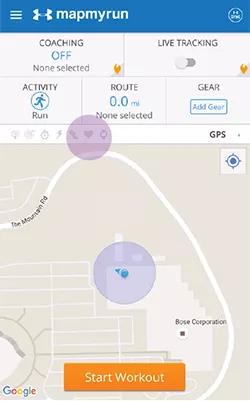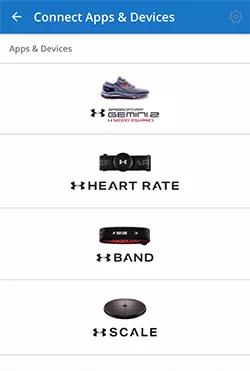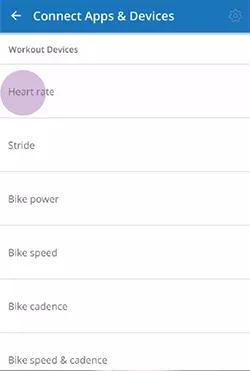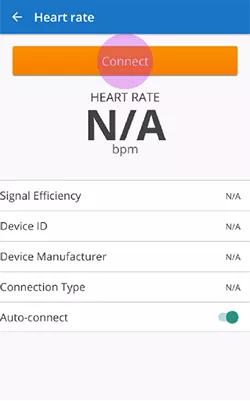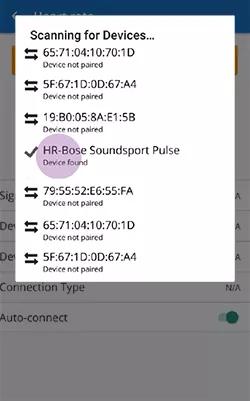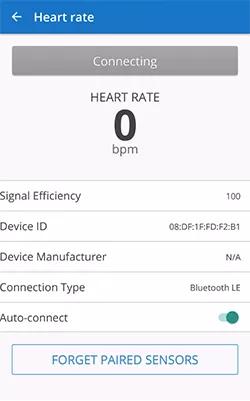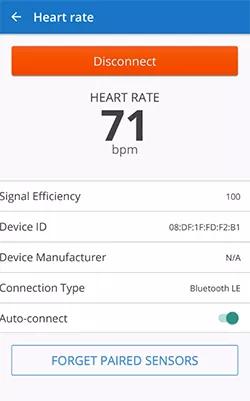Back to article
3348
Einrichtung der Fitness-App – MapMyRun (Android)
Ihr Produkt kann in Fitness-Apps integriert werden, um Informationen auszutauschen. Sie können jetzt die Vorteile Ihrer Lieblings-kompatiblen Gesundheits-App nutzen, um Ihre Trainingsroutine zu überwachen und andere Gesundheitsfunktionen zu nutzen.
So richten Sie den Herzfrequenzmesser in der MapMyRun App für Android ein:
- Schalten Sie die Kopfhörer ein und schließen Sie sie an Ihr Mobilgerät an.
Tipp: Während der Verbindung wird ein Batteriesymbol neben dem Bluetooth®-Symbol am Gerät angezeigt. - Legen Sie die Kopfhörer in Ihre Ohren.
Tipp: Der Herzfrequenzmesser befindet sich im linken Ohrhörer. Achten Sie also darauf, dass er fest im Ohr sitzt. - Öffnen Sie die MapMyRun App.
- Melden Sie sich bei Ihrem MapMyRun-Konto an oder erstellen Sie eines.
- Tippen Sie in der MapMyRun-Statusleiste auf das Herz-Symbol, um das Menü „Apps und Geräte verbinden“ anzuzeigen.
- Tippen Sie auf die Herzfrequenz.
- Tippen Sie auf Verbinden, um nach dem Herzfrequenzmesser zu suchen.
- Wenn HR-Bose Soundsport Pulse angezeigt wird, tippen Sie darauf, um eine Verbindung herzustellen und Ihre Herzfrequenz anzuzeigen.
War dieser Artikel hilfreich?
Vielen Dank für Ihr Feedback!